网络常见故障维修
计算机网络常见故障与维护方法

计算机网络常见故障与维护方法计算机网络是现代信息社会的基础设施之一,它的稳定运行对于企业和个人都至关重要。
计算机网络在日常使用中难免会遇到各种故障,如果不能及时有效地维护和修复,就会给工作和生活带来诸多不便。
了解计算机网络的常见故障和相应的维护方法是非常必要的。
本文将就计算机网络常见故障及其维护方法进行详细介绍,希望能对读者有所帮助。
一、硬件故障1. 网络线路故障网络线路是计算机网络中最基础的组成部分之一,如果网络线路出现故障,整个网络都会受到影响。
线路故障可能是由于线路老化、接头松动或者受到物理损坏等原因导致的。
在处理网络线路故障时,首先要检查线路是否有损坏,然后再检查接头是否连接牢固。
如果发现线路有损坏,需要及时更换;如果是接头松动,需要重新连接。
还需要定期检查和维护线路,防止出现故障。
2. 网络设备故障网络设备包括路由器、交换机、网卡等,它们负责网络数据的传输和交换。
当这些设备出现故障时,整个网络都可能会瘫痪。
对于网络设备故障,首先要检查设备是否接通电源,然后检查设备的指示灯是否正常,最后可以尝试重启设备。
如果设备无法正常启动,需要及时维修或更换设备。
二、软件故障1. 网络管理软件故障网络管理软件包括路由器管理软件、监控软件等,它们负责对网络进行监控和管理。
当网络管理软件出现故障时,可能会导致网络无法正常工作。
对于网络管理软件故障,首先应该检查软件是否被正确安装和配置,其次可以尝试重启软件或者重新安装软件。
如果软件无法正常运行,可能需要联系厂家进行维修或升级。
2. 病毒和恶意软件病毒和恶意软件是计算机网络中的常见问题,它们会给网络带来严重的安全隐患。
对于病毒和恶意软件,首先需要安装杀毒软件和防火墙,然后定期对网络进行全面的扫描和清理。
还需要注意不要随意下载和安装未知来源的软件,以防止病毒和恶意软件的入侵。
三、网络故障1. 网络阻塞网络阻塞是指网络传输速度变慢或者无法连接到网络的现象。
网络阻塞可能是由于网络流量过大、网络设备配置不当或者网络线路故障等原因导致的。
计算机网络常见故障与维护方法

计算机网络常见故障与维护方法计算机网络是现代社会不可或缺的基础设施之一。
然而,即使网络管理人员全力维护,仍有可能发生故障。
本文将介绍一些常见的计算机网络故障,并提供一些维护方法。
1. 网络速度慢网络速度慢是计算机网络中最常见的问题之一,通常由以下原因引起:1)带宽限制:某些应用程序使用大量带宽,导致其他应用程序受限;2)网络拥堵:当网络连接越来越多时,它们可以引起拥堵,导致性能下降;3)路由不良:当数据从一个路由器传输到另一个路由器时,可能出现丢包、延迟等问题。
为了解决这些问题,可以考虑以下几种方法:1)增加带宽:通过增加带宽,网络性能可得到明显提升,但这往往需要更高的成本支出;2)优化网络拓扑:通过重新设计网络拓扑、加强路由器的连接等方法,可以显著提高网络的性能;3)使用QoS技术:QoS(Quality of Service)是指网络管理技术,可以通过设置优先级、限制带宽等方式,为不同的应用程序提供不同的带宽。
2. 网络安全问题网络安全是企业和组织团队中最重要的问题之一,可以在以下几个方面出现问题:1)病毒和恶意软件:许多病毒和恶意软件通过互联网传播,不断进攻计算机网络;2)身份认证问题:用户身份认证不当,可能导致黑客登录虚假帐户并窃取敏感数据;3)后门漏洞:后门漏洞可以让黑客随时访问您的计算机,而不被系统管理员发现。
1)使用完全更新的防病毒软件:使用高级防病毒软件可以防止恶意软件感染电脑;2)启用双重身份认证:使用双重身份认证可增强用户身份验证和访问控制;3)修补漏洞:安装修补程序可以防止黑客利用漏洞,获取未经授权的访问。
3. 网络死机1)硬件故障:硬件故障可能导致网络中断,例如路由器不能启动、交换机中的端口不能工作等;2)软件故障:当软件出现故障时,它可能崩溃或影响网络的正常运行;3)电力故障:当交流电力中断时,网络中的路由器和交换机也可能受到影响。
1)检查硬件设备:检查网络设备是否有故障,例如路由器和交换机是否在使用中;2)检查网络拓扑图:通过检查网络拓扑图,可以判断系统中是否存在显著的拓扑问题;3)使用UPS备用电源:使用UPS备用电源可确保在交流电力中断时,网络系统能够正常工作。
路由器的常见故障和排除方法

路由器的常见故障和排除方法路由器是我们网络连接中非常重要的一环,它承担着将外部网络连接到我们的本地网络的功能。
有时候我们会遇到路由器出现一些故障,导致网络连接受到影响。
本文将介绍一些常见的路由器故障和排除方法,希望能够帮助大家解决路由器问题。
一、路由器无法联网1. 问题描述:路由器显示已连接但是无法上网,或者连接速度非常慢。
排除方法:(1)检查路由器的连接状态,确保网线插入正确且网线没有损坏。
(2)重启路由器,有时候路由器在长时间运行后会出现问题,重启可以帮助清除缓存和错误状态。
(3)检查路由器设置,确保路由器的WAN口设置正确,包括IP地址、子网掩码、默认网关等。
(4)联系网络服务提供商,可能是网络服务商端出现了问题,需要他们协助解决。
二、WiFi信号不稳定1. 问题描述:WiFi信号时断时续,影响网络连接稳定性。
排除方法:(1)尽量将路由器放置在开放空间,远离遮挡物体,如墙壁、金属物体等。
(2)检查路由器天线是否安装正确,确保天线安装牢固并且方向正确。
(3)调整路由器发射功率,在路由器设置中可以调整WiFi信号的发射功率来增强信号覆盖范围。
(4)更新路由器固件,有些老旧的路由器固件可能存在问题,更新新的固件可能解决信号不稳定的问题。
三、路由器无法登录管理界面1. 问题描述:无法通过浏览器登录路由器管理界面。
排除方法:(1)确保路由器处于正常工作状态,指示灯正常显示。
(2)检查网线连接,确保网线连接正确,可以尝试更换网线。
(3)尝试使用其他浏览器登录,有时候是浏览器的兼容性问题。
(4)重置路由器,有时候路由器密码被修改或者出现其他错误,需要重置路由器将其恢复到出厂设置。
四、路由器频繁掉线1. 问题描述:路由器经常出现网络连接中断的情况。
五、其他故障1. 问题描述:其他一些不常见的故障,如无线网络重复连接、路由器无法升级等。
排除方法:(1)检查无线网络设置,确保无线网络名称不重复,可以尝试修改无线网络名称。
计算机网络常见故障与维护方法
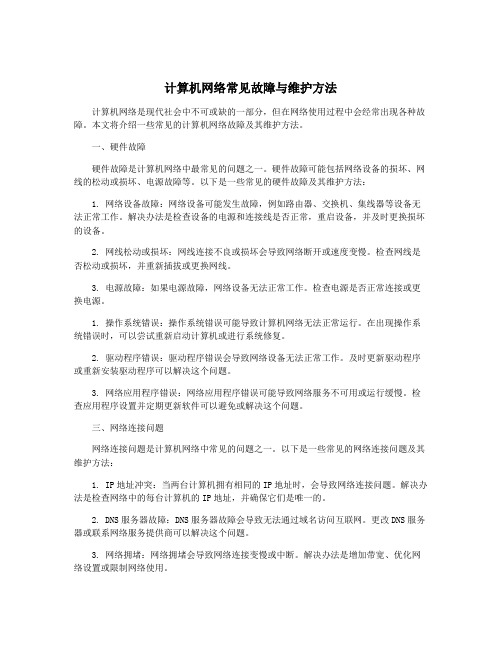
计算机网络常见故障与维护方法计算机网络是现代社会中不可或缺的一部分,但在网络使用过程中会经常出现各种故障。
本文将介绍一些常见的计算机网络故障及其维护方法。
一、硬件故障硬件故障是计算机网络中最常见的问题之一。
硬件故障可能包括网络设备的损坏、网线的松动或损坏、电源故障等。
以下是一些常见的硬件故障及其维护方法:1. 网络设备故障:网络设备可能发生故障,例如路由器、交换机、集线器等设备无法正常工作。
解决办法是检查设备的电源和连接线是否正常,重启设备,并及时更换损坏的设备。
2. 网线松动或损坏:网线连接不良或损坏会导致网络断开或速度变慢。
检查网线是否松动或损坏,并重新插拔或更换网线。
3. 电源故障:如果电源故障,网络设备无法正常工作。
检查电源是否正常连接或更换电源。
1. 操作系统错误:操作系统错误可能导致计算机网络无法正常运行。
在出现操作系统错误时,可以尝试重新启动计算机或进行系统修复。
2. 驱动程序错误:驱动程序错误会导致网络设备无法正常工作。
及时更新驱动程序或重新安装驱动程序可以解决这个问题。
3. 网络应用程序错误:网络应用程序错误可能导致网络服务不可用或运行缓慢。
检查应用程序设置并定期更新软件可以避免或解决这个问题。
三、网络连接问题网络连接问题是计算机网络中常见的问题之一。
以下是一些常见的网络连接问题及其维护方法:1. IP地址冲突:当两台计算机拥有相同的IP地址时,会导致网络连接问题。
解决办法是检查网络中的每台计算机的IP地址,并确保它们是唯一的。
2. DNS服务器故障:DNS服务器故障会导致无法通过域名访问互联网。
更改DNS服务器或联系网络服务提供商可以解决这个问题。
3. 网络拥堵:网络拥堵会导致网络连接变慢或中断。
解决办法是增加带宽、优化网络设置或限制网络使用。
四、安全问题1. 病毒和恶意软件:病毒和恶意软件可能会破坏计算机网络的安全,并窃取用户的个人信息。
解决办法是安装防病毒软件、定期更新操作系统和软件,并确保不打开可疑的链接或下载不安全的文件。
常见网络故障实例及解决方案

常见网络故障实例及解决方案网络故障是在使用网络时经常会遇到的问题之一、以下是一些常见的网络故障实例及其解决方案:1.无法连接到互联网-确保电脑或设备已连接到正确的无线网络或有线网络。
-检查路由器或调制解调器是否正常工作,重启它们并等待一段时间,以确保它们正确连接到互联网。
-检查防火墙设置,确保它们不会阻止互联网连接。
2.无法访问特定的网站-检查您的互联网连接是否正常。
- 清除浏览器缓存和cookie,并重新启动浏览器。
-尝试使用不同的浏览器访问目标网站以确认问题是否与特定浏览器相关。
-确保目标网站没有被防火墙或安全软件阻止。
3.无法共享文件或打印机-确保您的设备与网络上的其他设备连接。
-检查共享文件或打印机的设置,并确保它们已正确配置为共享。
您可以在控制面板或系统首选项中找到这些设置。
-确保共享文件或打印机的权限允许其他用户访问。
-如果您使用的是防火墙或安全软件,请检查它们的设置以确保它们不会阻止共享。
4.无法发送或接收电子邮件-确保您的电子邮件账户设置正确,包括服务器地址、端口号和身份验证信息。
-检查您的网络连接是否正常。
-检查您的邮件服务器是否正常工作,您可以尝试访问您的邮件提供商的网站来确认这一点。
-检查您的防火墙或安全软件设置,确保它们不会阻止电子邮件传输。
5.速度慢或不稳定的网络连接-检查您的设备是否与路由器或调制解调器之间的距离过远。
将设备靠近路由器可能会改善信号强度。
-将路由器或调制解调器重新启动,以清除可能导致连接不稳定的问题。
在解决网络故障时,还有一些常用的技巧和方法:-重新启动设备:这通常可以解决临时的网络问题。
-更新网络驱动程序:确保您的网络适配器驱动程序是最新的版本。
-检查硬件故障:有时网络故障可能是由于硬件故障引起的,如网卡或路由器故障。
-重置网络设置:在一些情况下,重置网络设置可以解决复杂的网络问题。
总结:网络故障是不可避免的,但通过一些常见的解决方案和技巧,可以快速诊断和解决网络问题,以确保良好的网络连接。
计算机网络常见故障处理及维护方法

计算机网络常见故障处理及维护方法1.网络连接问题:-确保所有网络设备,如路由器、交换机和调制解调器等都正常工作,检查其电源和网线连接。
-检查网络设备的灯光指示是否正常。
如果没有亮起或闪烁,可能是设备故障或配置问题。
-尝试重启网络设备,这通常可以解决一些连接问题。
2.IP地址冲突:-当两台或多台计算机拥有相同的IP地址时,可能会发生IP地址冲突。
解决此问题的方法是更改其中一个计算机的IP地址。
-使用DHCP动态分配IP地址,可以减少IP地址冲突的可能性。
3.网络速度慢:-检查网络连接的速度是否符合预期,如果速度较慢,可能是网络带宽不足引起的。
-检查网络设备的网络带宽设置,确认其与所需的带宽相一致。
-关闭其他正在占用带宽的应用程序。
4.网络安全问题:-安装和更新防火墙和杀毒软件,以保护网络免受恶意软件和病毒的攻击。
-定期更改密码,确保密码强度足够,不易被猜测。
-配置访问控制列表(ACL)限制对网络的访问,并设置网络设备的安全策略。
5.网络故障排除工具:- 使用 ping 工具来测试网络是否可以正常连接,以及确定网络延迟和丢包情况。
- 使用 tracert 或 traceroute 工具来跟踪数据包在网络中的路径,以确定数据包丢失的具体位置。
-使用网络监视工具来监测网络设备的性能,并实时收集网络流量和传输速率的统计数据。
6.网络设备维护:-定期备份网络设备的配置文件,以便在发生故障时能够快速恢复。
-定期检查网络设备的软件版本,并确保其有最新的安全补丁和更新。
-定期清理网络设备的硬件,如风扇和散热器,以保持设备的正常运行温度。
7.培训和教育:-提供网络维护人员必要的培训和教育,以使其了解网络故障处理方法和最佳实践。
-向网络用户提供基本的网络故障排除技能和指导,以减少因用户错误而引起的网络故障。
总结起来,计算机网络常见故障处理和维护方法包括处理网络连接问题、解决IP地址冲突、加速网络速度、处理网络安全问题、使用故障排除工具、进行网络设备维护和提供培训教育等。
常见网络故障及解决方法

常见网络故障及解决方法一、软件方面常见问题1、客户端登陆时提示“网络超时,无法连接服务器”,此时客户端无法连接服务器,请检查IP设置是否正确、网线是否插好、交换机工作是否正常。
2、上网速度慢的原因很多,有计算机本身的原因,如计算机配置低、系统长时间使用后、感染了病毒等原因都可以造成上网速度慢。
也有网络链路的原因,设备性能低、线路有干扰、接入工艺差等原因也可以造成上网速度慢。
3、访问网站时打不开弹出窗口的信息,这种问题的出现主要是因为安装了拦截弹出窗口的软件,如3721上网助手。
解决办法是卸载软件或者调整软件的配置取消对弹出窗口的拦截。
二、网络设置方面常见问题首先要检查网卡、交换机、Modem面板上的LED指示灯。
通常情况下,绿灯表示连接正常(Modem需要几个绿灯和红灯都要亮),红灯表示连接故障,不亮表示无连接或线路不通。
根据数据流量的大小,指示灯会时快时慢的闪烁。
其次是网卡的问题,网卡是计算机终端连接网络与网络其它计算机通信的设备,网卡的故障将导致计算机无法接入网络。
网卡上面与之紧密相连的还有网络协议根据实际维护情况,常见的问题是:1、网卡驱动程序安装错误计算机接入网络使用的网卡必须安装驱动程序才能使用,如果驱动程序没有安装根本,就不能安装网络协议TCP/IP;如果网卡驱动程序安装错误(如:类型不匹配),虽然可以安装并配置TCP/IP,却无法进行网络通信。
检查方法是用ping命令测试本机配置的IP地址:打开任务栏左方“开始”菜单?>选择“运行”?>在“打开”输入栏中输入“ping 本机IP地址(如10.197.234.1)-t”,如果弹出的命令行界面提示“Destination host unreachable.”信息,说明驱动程序安装有误,需要从新安装正确的网卡驱动。
2、TCP/IP配置错误TCP/IP属性的配置参数是由网络管理员的分配确定的,其中的不可缺少的项目包括:IP地址,子网掩码,默认网关。
计算机网络常见故障与维护方法9篇

计算机网络常见故障与维护方法9篇第1篇示例:计算机网络在现代社会中起着至关重要的作用,它连接了世界各地的用户,使得信息传输更加便捷和高效。
计算机网络也会出现各种故障,影响用户的正常使用。
在日常维护中,我们需要了解常见的计算机网络故障及其维护方法,以便及时处理问题,保障网络的稳定运行。
一、网络连接故障1.故障现象:无法上网或者网络速度慢可能原因:网络线路故障、路由器故障、IP地址冲突等。
维护方法:- 检查网络线路是否连接正确,确认网线插头是否正常。
- 重启路由器,等待路由器重新连接网络。
- 检查本机IP地址是否与其他设备冲突,可以更改IP地址或者重启网络适配器。
2.故障现象:无法连接局域网可能原因:局域网设置错误、网络防火墙阻碍等。
维护方法:- 检查局域网设置是否正确,确认是否开启了文件共享和打印机共享功能。
- 关闭网络防火墙或者添加相应的例外规则。
1.故障现象:网络被黑客入侵可能原因:网络安全漏洞、密码泄露等。
维护方法:- 及时更新系统和软件补丁,修复已知的安全漏洞。
- 使用复杂且定期更改的密码,避免密码泄露。
- 安装有效的防火墙和杀毒软件,保护网络安全。
2.故障现象:网络受到DDoS攻击可能原因:网络流量异常、服务器负载过高等。
维护方法:- 配置防火墙,限制恶意流量的访问。
- 使用DDoS防护服务,以及时应对大规模攻击。
1.故障现象:路由器重启或者频繁掉线维护方法:- 清洁路由器散热孔,保持通风良好。
- 升级路由器固件,修复已知bug。
- 存放路由器在干燥通风的环境中,避免过热。
可能原因:交换机端口故障、网络线路异常等。
维护方法:- 更换故障的交换机端口。
- 检查网络线路,确保连接正常。
四、其他常见故障及维护方法可能原因:网络拥堵、服务提供商问题等。
维护方法:- 选择合适的网络服务提供商,避免出现网络拥堵。
- 优化网络带宽使用,避免大量流量同时传输。
可能原因:DNS设置错误、DNS服务器故障等。
- 1、下载文档前请自行甄别文档内容的完整性,平台不提供额外的编辑、内容补充、找答案等附加服务。
- 2、"仅部分预览"的文档,不可在线预览部分如存在完整性等问题,可反馈申请退款(可完整预览的文档不适用该条件!)。
- 3、如文档侵犯您的权益,请联系客服反馈,我们会尽快为您处理(人工客服工作时间:9:00-18:30)。
网络常见故障处理方法
1.网络突然中断
网卡IP地址的设置错误
右键点击网上邻居,在弹开菜单中选择属性,然后继续右键点击本地网络,在弹开菜单中选择属性,进入本地连接属性栏,之后双击INTERNET协议(
TCP/IP),可才看到自己的IP地址,子网掩码,DNS等相关设置。
在公司内部每个人的地址多不相同,如果你的地址与别人的相同,就会造成
IP地址冲突,导致上不去网络;而且配置与网关给的配置不一样,也有上不去网络
的可能。
网卡误操作被禁用
网卡被禁用后,在右下角将没有连接提示,需要用右键点击网络邻居,在弹开菜单中选择属性,然后继续右键点击本地网络,在弹开菜单中选择启用。
网线接触不良,网卡插错或插的不严实
这类故障通常因为设备的老化或者网络头的磨损导致的,这类故障要彻底解决的话需要更换交换机或者更换网络头。
交换机停止工作
通常是有人不小心碰到了电源,导致设备断电。
通常这种情况发生,会导致掉电设备上所有的用户多会中断与网络的连接。
电脑中了恶性病毒
电脑在中病毒后,通常情况是系统运行速度变慢,上网速度也变的缓慢;当电脑中一些恶性病毒后,病毒会对一些常用端口发病毒包,从而导致电脑上不去网或
者一些软件无法正常使用。
2.网络正常,邮件收发有问题
邮件服务器设置错误
邮件服务一般需要用户设置SMTP服务器,POP3服务器以及用户名和密码;其中SMTP服务器是发件服务器,邮件的收发多是通过该服务器来发送,POP3服务器是收
件服务器,你收到的邮件多是从POP3服务器上传送到本地的。
如果用户更改设置后,发现邮件能收不能发,或者邮件能发不能收,只需要查看响应的服务器设置就可以。
电脑操作系统故障导致邮件收发出现问题
此类故障主要因为电脑配置,系统稳定性所导致。
当电脑配置教低,系统稳定性又很差时,电脑经常出现各种故障,有时出现突然邮件收发出现问题;一般此类问题解决方法就是重启操作系统。
邮件提供商的配置问题
当您在一个地方使用邮件服务很正常,换到另外一个地点后,邮件服务突然出
现问题,而上网正常,很又可能是邮件提供商或者当地的网络提供商对网络进行了一些安全设置,所以这时你需要联系邮件提供商或者当地的网络提供商来处理此类问题。
3.网络时断时续,很不稳定
当网络配置完后,发现网络时断时续,首先我们需要查看我们的路由等设备配置,查看网络设备配置上是否有任何问题。
如果网络时断时续是网络正常运行一段时候后才发生的,那我们需要查看路由设备的CPU利用率等相关数据,以此来确定是否问题来源于内部网络病毒。
如果确认上面那些多没有问题,那我们需要联系我们的网络提供商,一起配合检查线路。
4.网络故障查询经常使用的命令
Ping命令的使用技巧
Ping是个使用频率极高的实用程序,用于确定本地主机是否能与另一台主机交换(发送与接收)数据报。
根据返回的信息,我们就可以推断TCP/IP参数是否设置得正确以及运行是否正常.
Ping命令的常用参数选项:
ping IP –t 连续对IP地址执行Ping命令,直到被用户以Ctrl+C中断。
ping IP -l 3000指定Ping命令中的数据长度为3000字节,而不是缺省的32字节。
ping IP –n 执行特定次数的Ping命令。
IPConfig命令的使用技巧
IPConfig实用程序和它的等价图形用户界面----Windows 95/98中的WinIPCfg可用于显示当前的TCP/IP配置的设置值。
这些信息一般用来检验人工配置的TCP/IP设置是否正确。
但是,如果我们的计算机和所在的局域网使用了动态主机配置协议(DHCP),这个程序所显示的信息也许更加实用。
这时,IPConfig 可以让我们了解自己的计算机是否成功的租用到一个IP地址,如果租用到则可以了解它目前分配到的是什么地址。
IPConfig最常用的选项:
ipconfig 当使用IPConfig时不带任何参数选项,那么它为每个已经配置了的接口显示IP地址、子网掩码和缺省网关值。
ipconfig /all 当使用all选项时,IPConfig能为DNS和WINS服务器显示它已配置且所要使用的附加信息(如IP地址等),并且显示内置于本地网卡中的物理地址(MAC)。
ipconfig /release和ipconfig /renew 这是两个附加选项,只能在向DHCP 服务器租用其IP地址的计算机上起作用。
如果我们输入ipconfig /release,那么所有接口的租用IP地址便重新交付给DHCP服务器(归还IP地址)。
如果我们输入ipconfig /renew,那么本地计算机便设法与DHCP服务器取得联系,并租用一个IP地址。
Netstat 命令的使用技巧
Netstat用于显示与IP、TCP、UDP和ICMP协议相关的统计数据,一般用于检验本机各端口的网络连接情况。
netstat最常用的选项:
netstat –e 显示关于以太网的统计数据。
它列出的项目包括传送的数据报的总字节数、错误数、删除数、数据报的数量和广播的数量。
netstat –r 显示关于路由表的信息。
除了显示有效路由外,还显示当前有效的连接。
netstat –a 显示一个所有的有效连接信息列表,包括已建立的连接(ESTABLISHED),也包括监听连接请求(LISTENING)的那些连接。
Tracert的使用技巧
如果有网络连通性问题,可以使用 tracert 命令来检查到达的目标 IP 地址的路径并记录结果。
tracert 命令显示用于将数据包从计算机传递到目标位置的一组 IP 路由器,以及每个跃点所需的时间。
如果数据包不能传递到目标,tracert 命令将显示成功转发数据包的最后一个路由器。
Tracert的使用很简单,只需要在tracert后面跟一个IP地址或URL,Tracert 会进行相应的域名转换的。
